win10系统家庭版如何升级为专业版
发布时间:2018-08-08 17:23:27 浏览数: 小编:jiaxiang
win10作为微软最新发布的一个操作系统,不仅带来更高逼格的操作页面,也带来了更优越的体验感,但是一个win10来说也有许多版本,在使用win10 家庭版反馈说使用起来非常不习惯,想换为专业版,这该如何去操作呢,下面是此教程。
推荐系统:win10 专业版
第一:进入开始,进入设置。
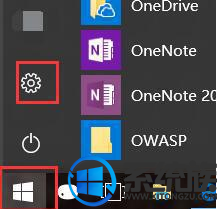
第二:进入设置,进入系统。
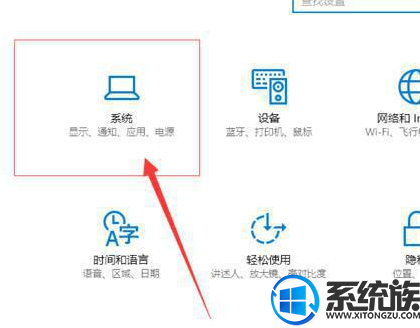
第三:进入系统,进入关于。
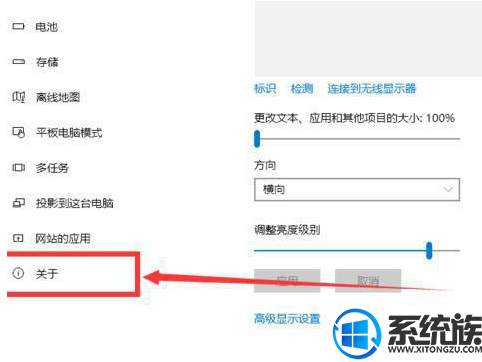 .
.
第四:进入关于,进入更改密钥。

第五:输入密钥,等待升级。
推荐系统:win10 专业版
第一:进入开始,进入设置。
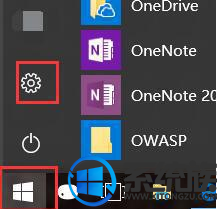
第二:进入设置,进入系统。
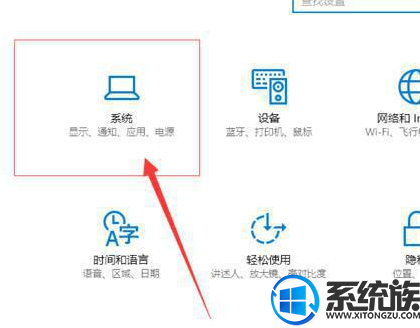
第三:进入系统,进入关于。
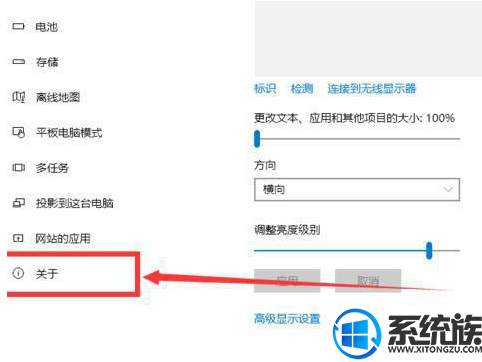 .
.第四:进入关于,进入更改密钥。

第五:输入密钥,等待升级。
8HDQF-NT7YG-4PD6M-B9KRX-Y7RDP
6TTG6-V6QX9-Dw2QF-V276J-7XPXX
6wJw9-wY2KP-BPK7w-XH4XM-CCCBD
N88VY-3PT6P-46wX3-JX8RY-R6V3P

以上便是在win10家庭版怎么 升级为专业版的 详细步骤了, 感兴趣的用户,不妨按照小编的方法操作一下吧,更多精彩资讯尽在系统族。

以上便是在win10家庭版怎么 升级为专业版的 详细步骤了, 感兴趣的用户,不妨按照小编的方法操作一下吧,更多精彩资讯尽在系统族。
上一篇: win10系统怎么总是重启怎么办啊?
下一篇: win10系统怎么连接chinanet啊



















